# 部署指南
DDBOT的部署较为容易,只需几步,即可获得一个专属于你的DDBOT。
请按照下面的步骤依次进行。
# 准备工作
准备一台电脑,并装好浏览器
准备一部手机,并装好手机QQ
准备两个QQ帐号
你需要准备一个不常用的QQ(俗称小号),将这个QQ做为BOT帐号,后面将使用
BOT帐号代指这个QQ。另一个QQ号用来控制BOT,后面将使用
管理员帐号代指这个QQ。如果这两个QQ还不是好友,请手动互加好友。
就这么多,请继续看下一节
# 下载DDBOT
请访问DDBOT下载页面 (opens new window)。
下载页面中共有超过20个版本的DDBOT,这是因为DDBOT支持Windows、Linux、MacOS等多个平台以及不同架构。
你只需要下载一个适合你的版本即可。
如果你不知道哪个版本适合你,推荐选择DDBOT-vX.X.X-windows-amd64.zip。
# 运行DDBOT
如果你还没有解压下载好的DDBOT,请将它解压出来。(请不要双击压缩包里的DDBOT来运行)
将DDBOT程序放入一个单独的目录中,双击运行它,将会启动一个黑色命令框,第一次启动时将会花费几秒钟时间初始化,随后命令框内将显示一个二维码。
错误
如果你双击运行程序的时候出现:
说明你下载了不适合你的DDBOT版本,请确认你下载的是:
DDBOT-vX.X.X-windows-amd64.zip
这时请拿出上一步准备好的手机,打开手机QQ,登录 BOT帐号,并用手机QQ扫描二维码。
观察黑色命令框,如果你看到命令框内有显示:

恭喜你,你已经成功启动了一个DDBOT。
现在,请保持DDBOT运行,然后使用电脑或手机登陆 管理员帐号,并对 BOT帐号 私聊发送:
/whosyourdaddy
BOT将会回复你:
成功 - 您已成为bot管理员
错误
如果你没有收到回复,检查是否一直保持DDBOT处于运行状态。
如果仍无法解决,请点击页面右上角的需要帮助。
如果一切正常,你已经获得了BOT的最高权限。
当你顺利地操作到了这里,那你已经学会了和BOT交互的方式:发送QQ消息。
接下来让我们开始使用BOT,请邀请BOT创建一个群聊。(这个群聊是为了让你测试BOT有在正常工作,当你测试完成后,可以解散群聊。)
让我们来测试一下BOT的推送功能。
首先打开B站,登陆你的帐号,打开你的个人主页,找到你的UID。
我的UID为 97505,在下面的例子中我将用我的UID来演示。
当你实际进行测试的时候,请把我的UID替换成你的UID。
完成后打开群聊,在群聊内发送:
# 注意把我的UID替换成你实际的UID
/watch --type news 97505
如果BOT回复你:
watch成功 - bilibili用户 你的B站名字
这个命令会订阅用户的动态信息,当你输入的是你的UID时,你就订阅好了你B站帐号的动态推送。
接下来你可以去B站发送一条动态,并等待1分钟。
如果BOT把刚刚发送的B站动态转发到了QQ群聊里,说明BOT正在正常工作。(你可以删掉刚刚的动态)
错误
如果BOT超过一分钟没有转发,请检查:
- 你订阅的UID是否和你发动态的UID一致
- 你的B站动态是否被审核
- 黑色命令框内是否出现错误
如果一切正常,请你对BOT私聊发送:
/help
BOT会告诉你一些最常用的功能,你可以继续在群里进行测试。
当你完成之后,你就已经会使用DDBOT的订阅推送功能了。
# 配置DDBOT
TODO
# 常见问题
这里为你准备了一些常见问题,如果你是DDBOT新手,推荐你进行阅读。
记住,如果你遇到问题,随时可以点击页面右上角的需要帮助。
# DDBOT需要一直运行吗?
是的,你无法在DDBOT没有运行的情况下使用它。
常用方法是使用云服务器运行DDBOT。
这是最推荐的做法,不必觉得云服务器离我们很远,它就是一台被设计来24小时运行的电脑,并且早已是现代互联网的一部分。
如果你还没有用过它,那可能是因为过去你没有遇到需要用到它的地方,而现在,使用云服务器去运行DDBOT,可以成为一个好的理由。
推荐的云服务器提供商:腾讯云 (opens new window),阿里云 (opens new window)。
# 发送群消息失败,可能是被禁言或者账号被风控
TODO
# 如何获取B站Cookie
提示
本页使用Google Chrome为教程, 即使用Chromium内核开发的浏览器均可使用,例如[Edge、360浏览器等]。 Gecko内核(FireFox)基本通用,但在不同点会做出提示。
1、打开浏览器。
2、进入bilibili (opens new window)。
3、请确保你已登录bilibili账号!
4、在B站主页按下 F12 键打开开发者工具箱(DevTools)。
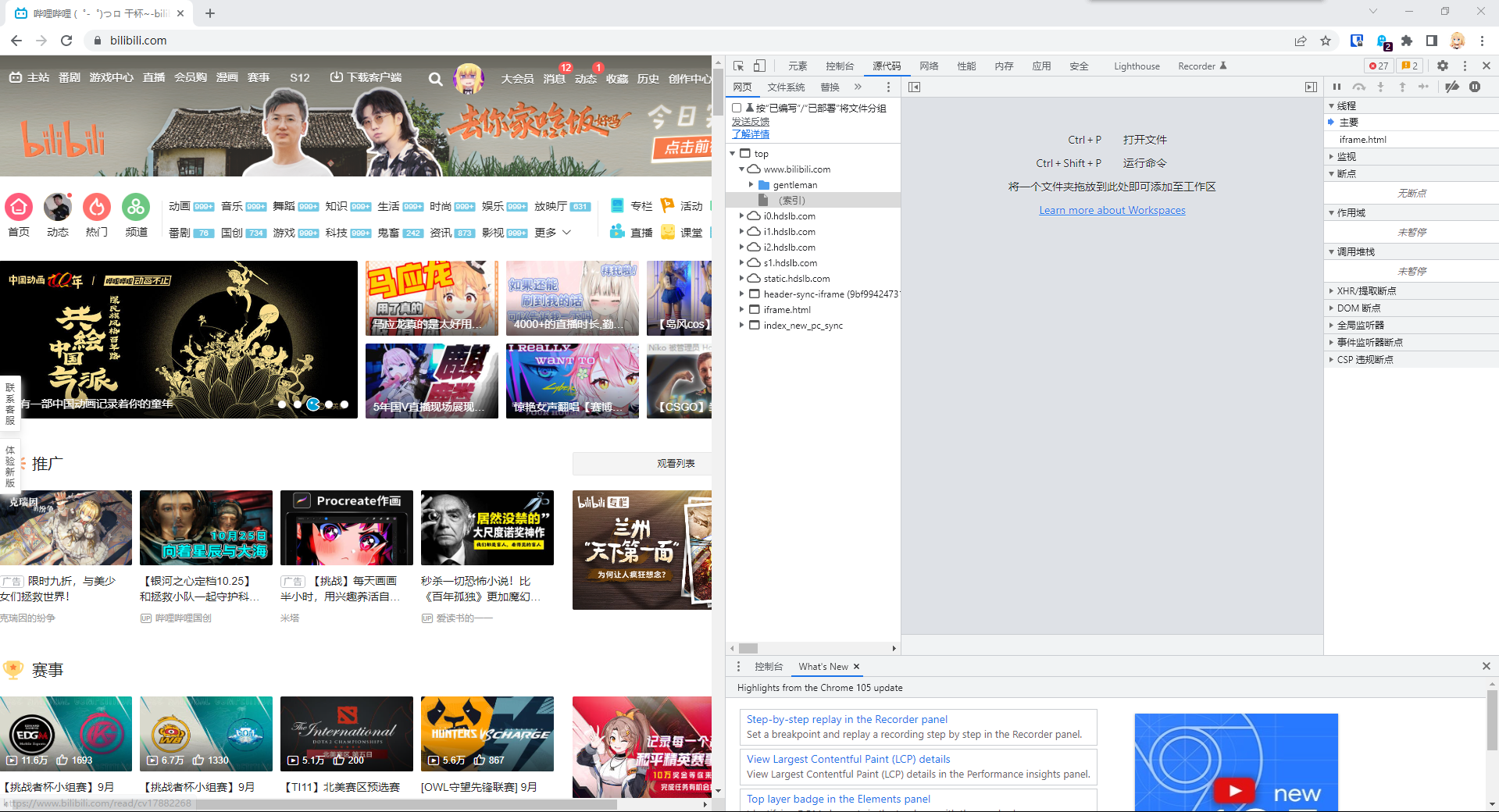
5、点击 应用(Application)->Cookie->https://www.bilibili.com (二级域名为bilibili都即可)。
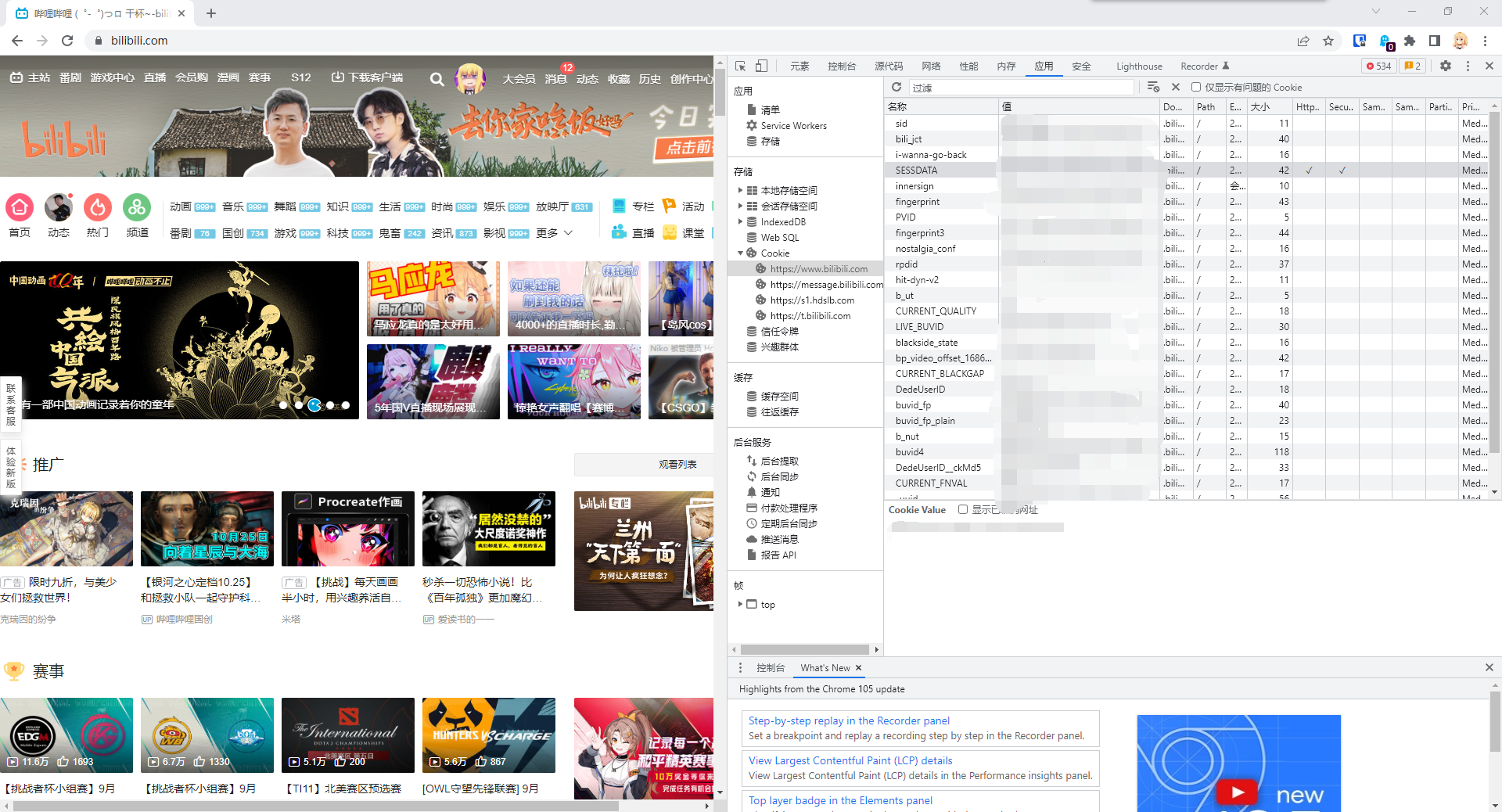
提示
FireFox打开开发者工具箱(DevTools)与以上方法相同(即按F12)。
但Cookie则在 存储->Cookie中
6、在选择二级域名为bilibili的Cookie中找到 名称(name)bili_jct和SESSDATA,并将值(key) 复制记录下来。
警告
注意!你获取的是B站账号所登录设备的Cookie。当你的账号在该设备下线,该Cookie会被作废导致DDBOT无法登录。 建议在Windows系统下的服务器上登录B站账号并在服务器上获取Cookie,来保证DDBOT所使用的Cookie不会被作废!
Cookie有过期时间,如因时间过期可提供该方法重新获取。
7、打开DDBOT的 application.yaml 文件,将获取的Cookie粘贴到对应的参数中!
警告
请不要对他人公开你的Cookie!Cookie可作为钥匙直接登录你的B站账号!
你也不想让别人在你家偷窥你对吧!
8、确定无误后启动DDBOT即可。
错误
在使用一段时间后发现DDBOT提示 -401 错误时,请检查:
- Cookie是否过期
- 收集Cookie的设备是否下线bilibili。
如以上错误及时获取新的Cookie并更换即可。